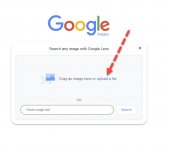סטילהוק1
Well-known member
כל מי שעדכן לאחרונה את דפדפן גוגל כרום שלו ודאי שם לב או שעדיין לא שכשהוא רוצה לחפש תמונה במנוע החיפוש גוגל הוא מקבל את אופציית החיפוש Google Lens במקום את אופציית החיפוש הקלאסית Google Image Search שאיפשרה לו לקבל את כל המידות הקיימות של אותה תמונה שמתוכן הוא יכל לבחור איזו מידה מתאימה לו, ולא קיימת יותר האפשרות הזאת שהוחלפה משום מה באופציית החיפוש החדשה והמתסכלת Google Lens. ובכן ישנו פיתרון לזה. כל מה שצריך לעשות בכדי להיפטר מה Google Lens ולהחזיר את Google Image Search הקלאסי הישן והטוב בחזרה לדפדפן הגוגל כרום המעודכן שלכם זה למחוק 7 דגלים בדפדפן ולהפעילו מחדש, ואחר כך תרגישו הבדל עצום והקלה ענקית. ובשביל זה הכנתי לכם מדריך מפורט בעברית כולל תמונות הסברה של שלב אחרי שלב.
כל מה שנותר לכם זה לבצע את השלבים הבאים לפי הסדר בזה אחר זה וכבר תראו את ההבדל
1. פתחו את דפדפן הגוגל כרום המעודכן שלכם ולכו לשורת הכתובת ורשמו בה: chrome://flags ולחצו על אנטר
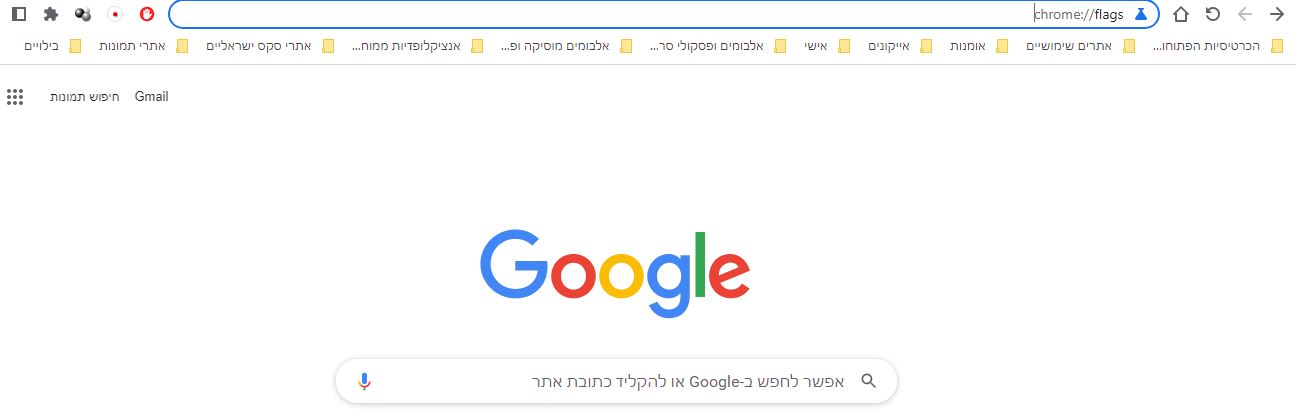
2. בדף הדגלים של גוגל שייפתח לכם חפשו בתיבת החיפוש את הדגל הבא: Temporarily Unexpire M107 Flags
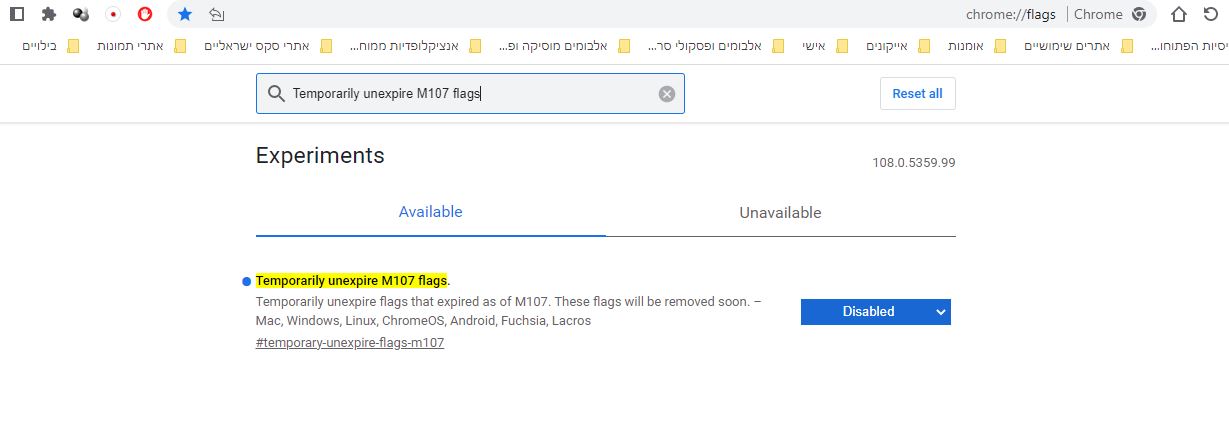
3. כשהדגל יופיע מתחת לתיבת החיפוש ברשימת ה Experiments תבדקו בהגדרות שמימינו האם הוא מוגדר כ Disabled (מנוטרל), Enabled (פעיל), או Default (ברירת מחדל)
אם הוא לא מוגדר כ Disabled (מנוטרל), ביחרו בהגדרות שלו באופציה הזאת ולחצו על Relaunch להפעלת הדפדפן מחדש.
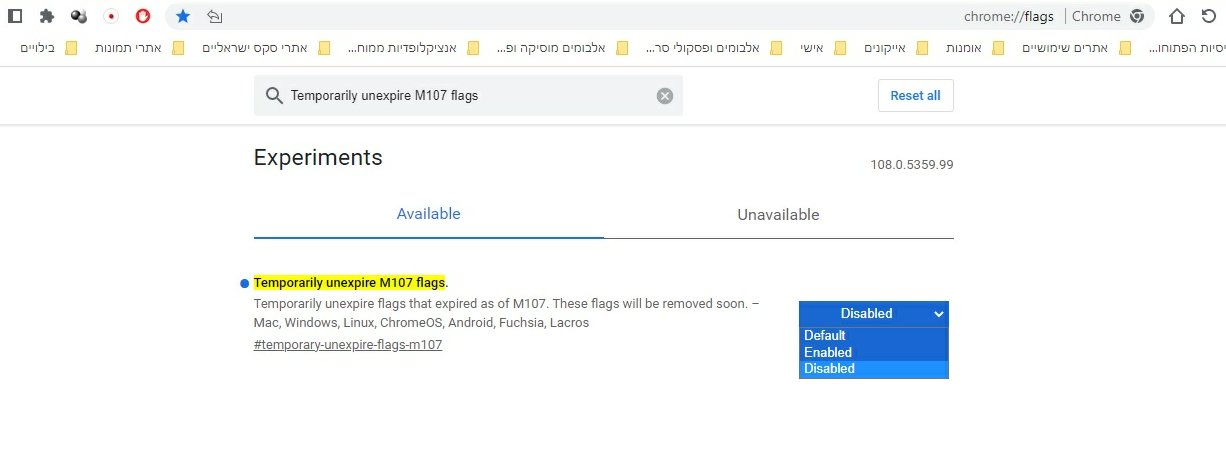
4. כשהדפדפן יופעל מחדש הוא אמור להיפתח לכם אוטומטית בדף הדגלים ואז חפשו בתיבת החיפוש את המילה Lens ומתחת אמורים להיפתח לכם 5 הדגלים הבאים:
NTP Desktop Lens Entrypoint
Enable Lens fullscreen search features
Enable Lens features in Chrome
Enable improvements to the Lens instruction chip
Enable Region Search on PDF viewer
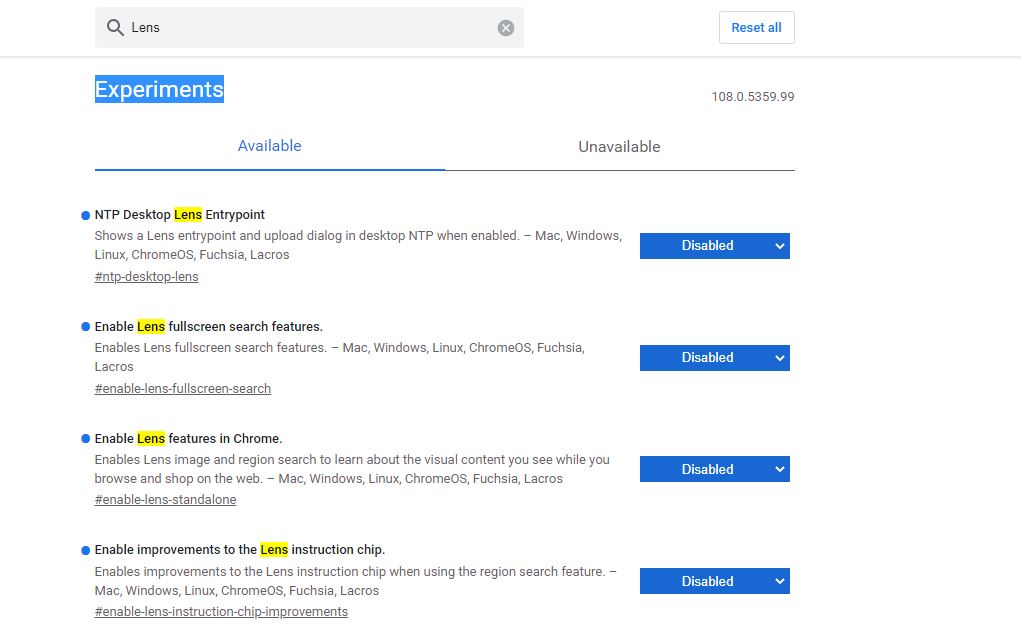
5. לכו להגדרות של כל אחד מחמשת הדגלים האלה ושנו את הגדרתו ל Disabled (מנוטרל), כמו שעשיתם עם הדגל הראשון שניטרלתם, ולסיום לחצו שוב על Relaunch להפעלת הדפדפן מחדש.
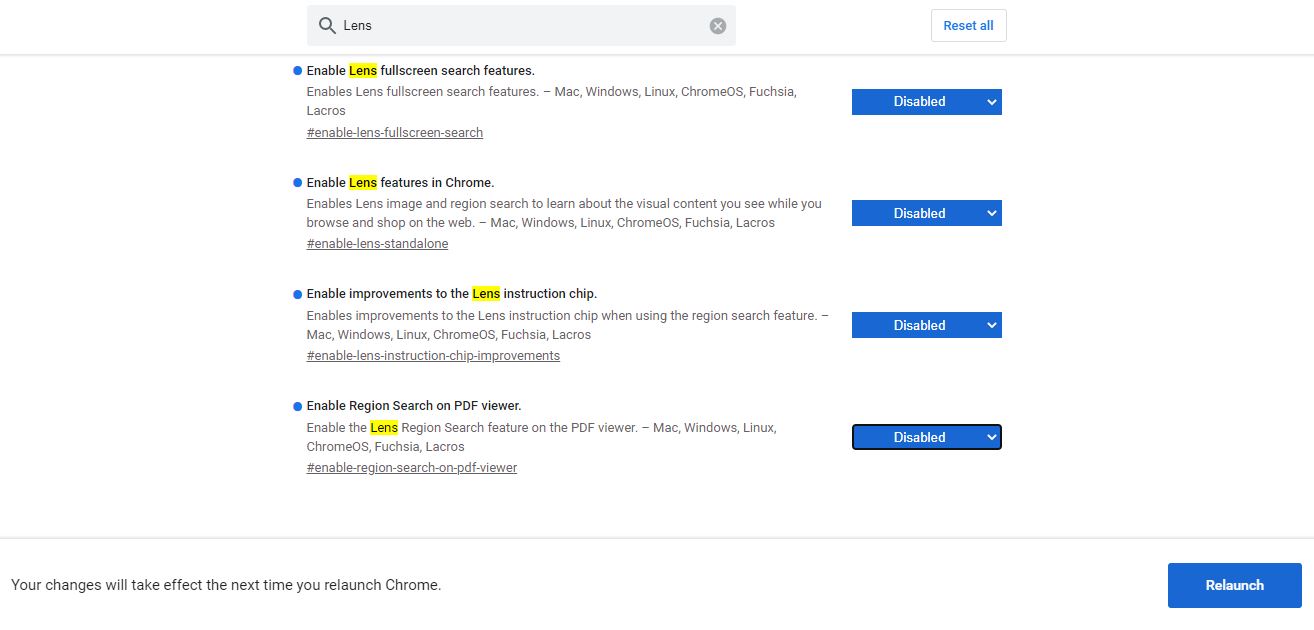
6. חכו שהדפדפן יופעל מחדש ושוב הוא אמור להיפתח לכם אוטומטית בדף הדגלים ואז חפשו בתיבת החיפוש את הדגל האחרון לניטרול הבא:
Unified Side Panel
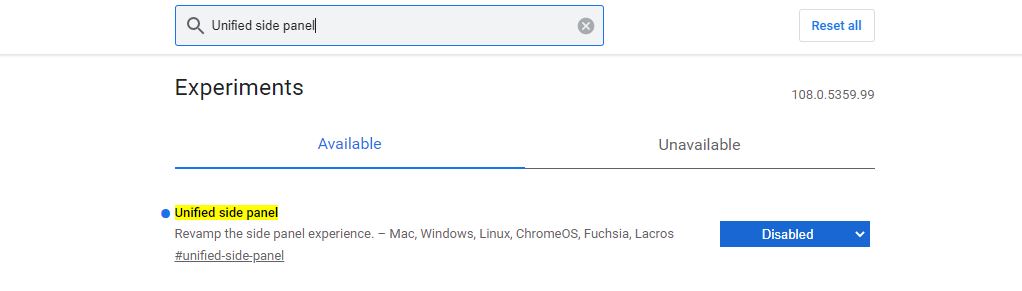
7. לכו להגדרות שלו ושנו את הגדרתו ל Disabled (מנוטרל), בדיוק כמו שעשיתם עם שאר הדגלים, ולסיום לחצו שוב על Relaunch להפעלת הדפדפן מחדש בפעם האחרונה.
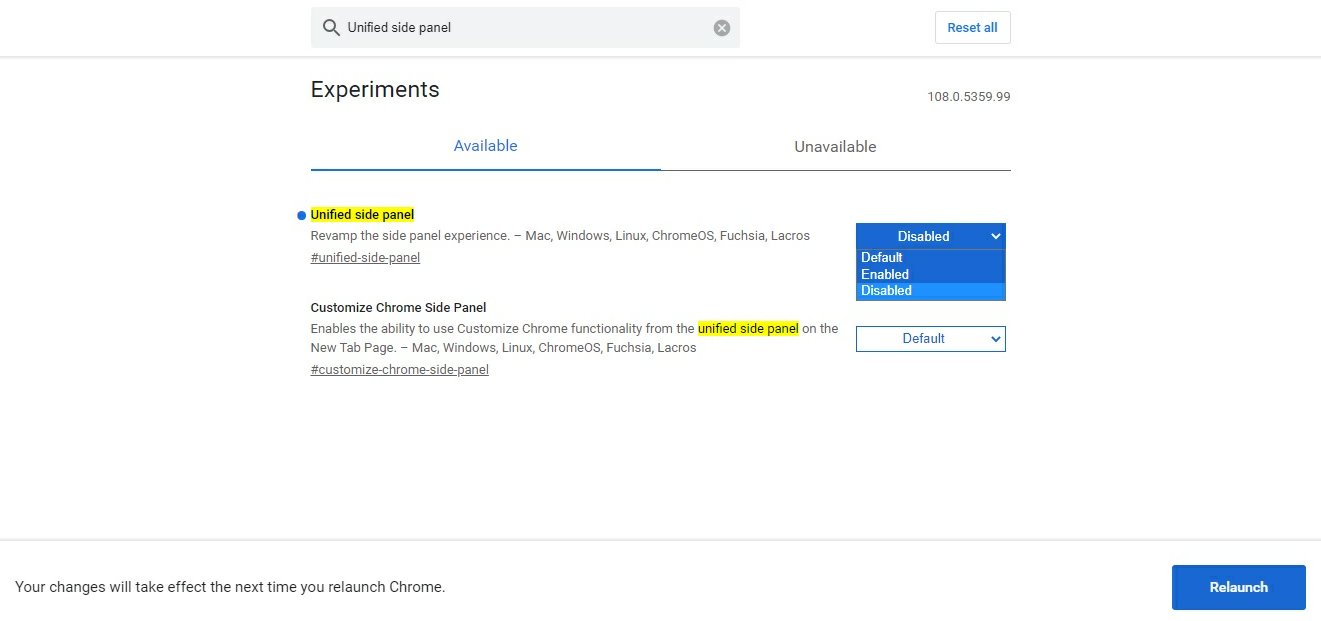
וזהו זה.
עכשיו אתם אמורים לראות את אופציית החיפוש הקלאסי הישנה והטובה Google Image Search כשאתם מבצעים חיפוש תמונות במקום Google Lens האופציה החדשה והמתסכלת של הדפדפן המעודכן.
תיהנו ובהצלחה
כל מה שנותר לכם זה לבצע את השלבים הבאים לפי הסדר בזה אחר זה וכבר תראו את ההבדל
1. פתחו את דפדפן הגוגל כרום המעודכן שלכם ולכו לשורת הכתובת ורשמו בה: chrome://flags ולחצו על אנטר
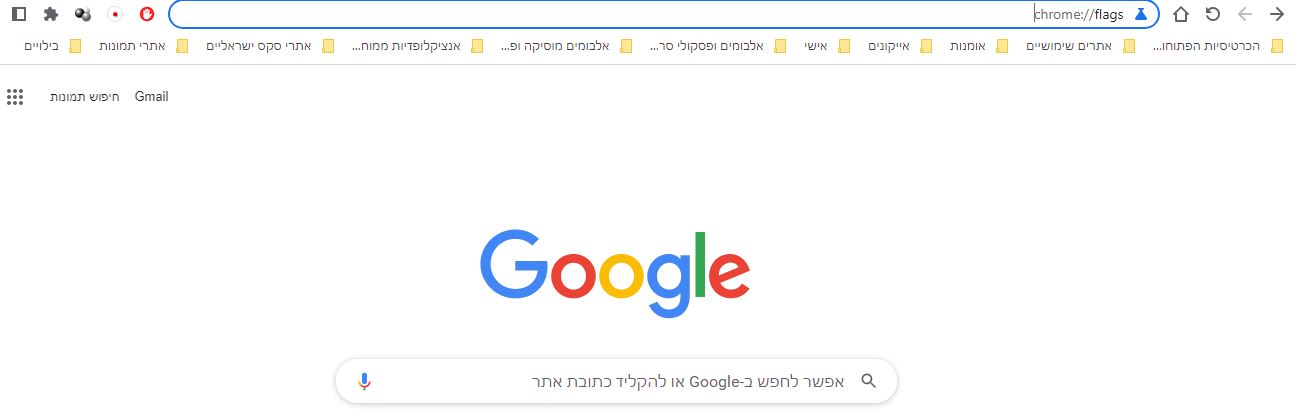
2. בדף הדגלים של גוגל שייפתח לכם חפשו בתיבת החיפוש את הדגל הבא: Temporarily Unexpire M107 Flags
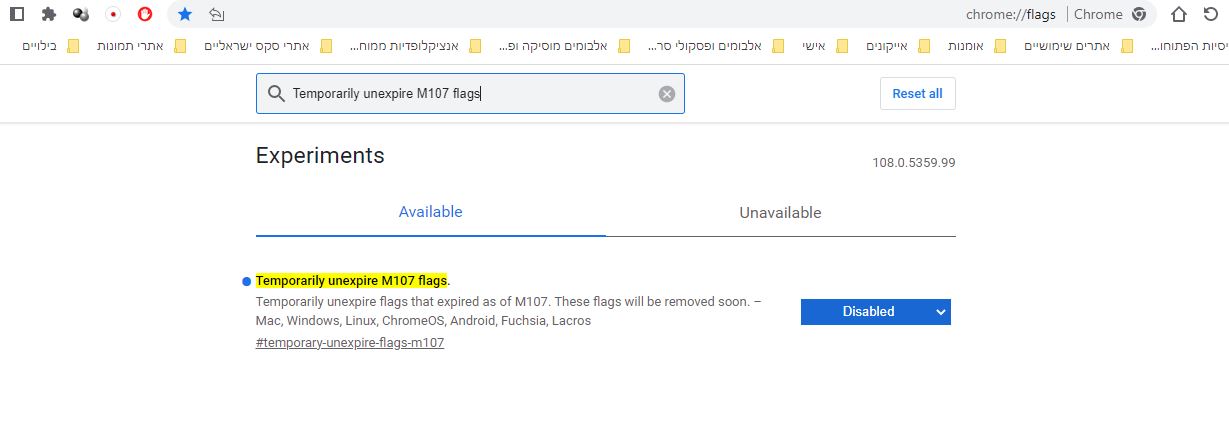
3. כשהדגל יופיע מתחת לתיבת החיפוש ברשימת ה Experiments תבדקו בהגדרות שמימינו האם הוא מוגדר כ Disabled (מנוטרל), Enabled (פעיל), או Default (ברירת מחדל)
אם הוא לא מוגדר כ Disabled (מנוטרל), ביחרו בהגדרות שלו באופציה הזאת ולחצו על Relaunch להפעלת הדפדפן מחדש.
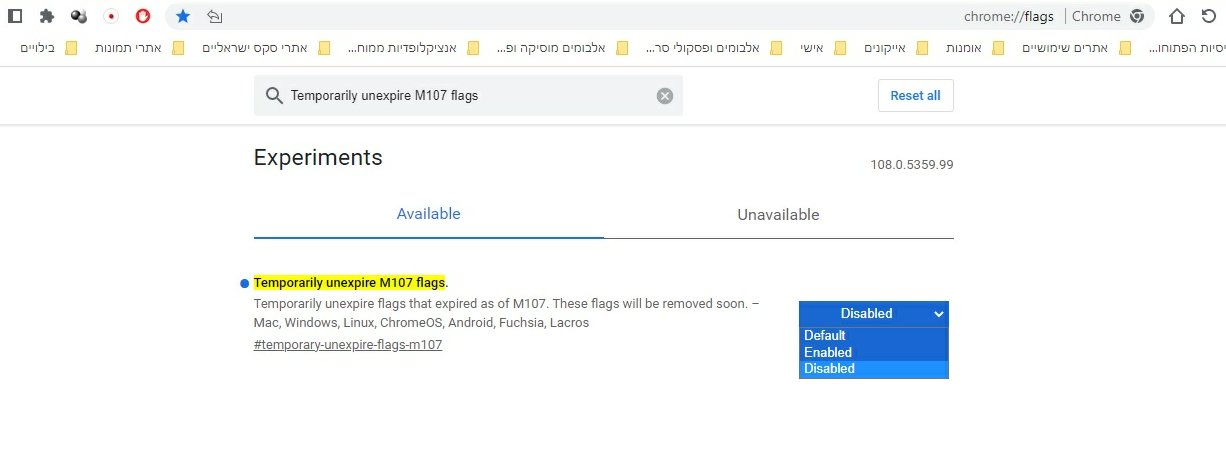
4. כשהדפדפן יופעל מחדש הוא אמור להיפתח לכם אוטומטית בדף הדגלים ואז חפשו בתיבת החיפוש את המילה Lens ומתחת אמורים להיפתח לכם 5 הדגלים הבאים:
NTP Desktop Lens Entrypoint
Enable Lens fullscreen search features
Enable Lens features in Chrome
Enable improvements to the Lens instruction chip
Enable Region Search on PDF viewer
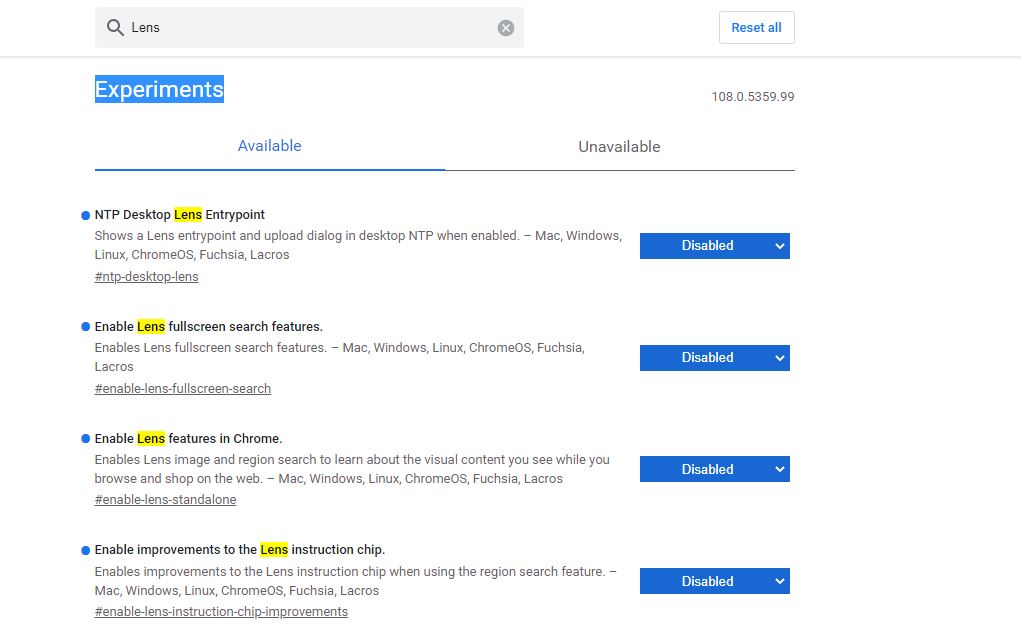
5. לכו להגדרות של כל אחד מחמשת הדגלים האלה ושנו את הגדרתו ל Disabled (מנוטרל), כמו שעשיתם עם הדגל הראשון שניטרלתם, ולסיום לחצו שוב על Relaunch להפעלת הדפדפן מחדש.
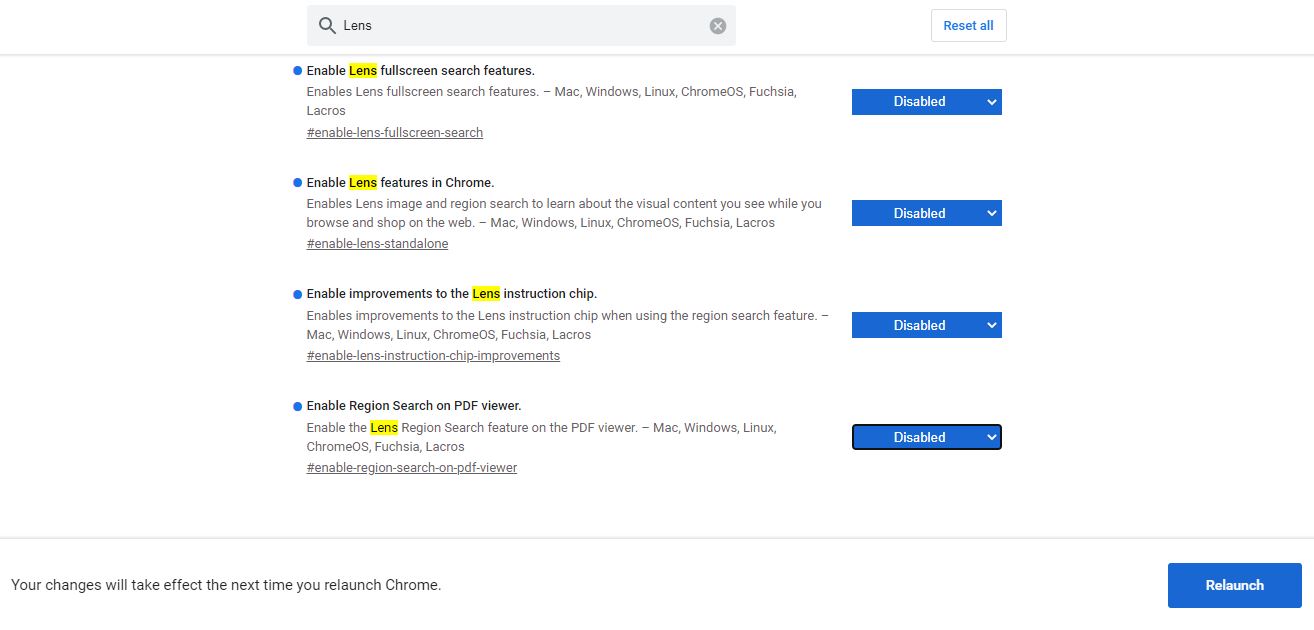
6. חכו שהדפדפן יופעל מחדש ושוב הוא אמור להיפתח לכם אוטומטית בדף הדגלים ואז חפשו בתיבת החיפוש את הדגל האחרון לניטרול הבא:
Unified Side Panel
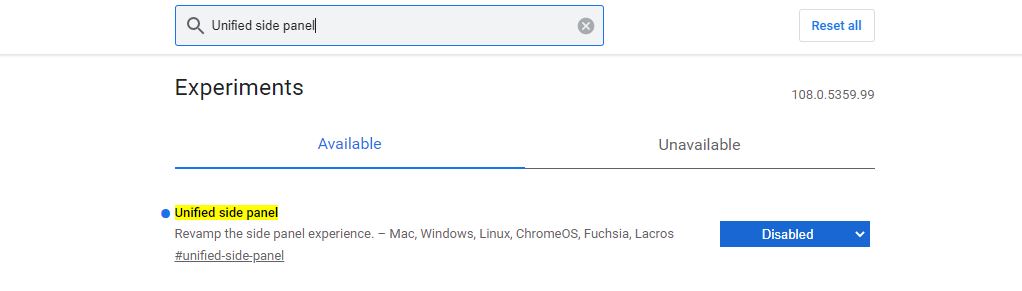
7. לכו להגדרות שלו ושנו את הגדרתו ל Disabled (מנוטרל), בדיוק כמו שעשיתם עם שאר הדגלים, ולסיום לחצו שוב על Relaunch להפעלת הדפדפן מחדש בפעם האחרונה.
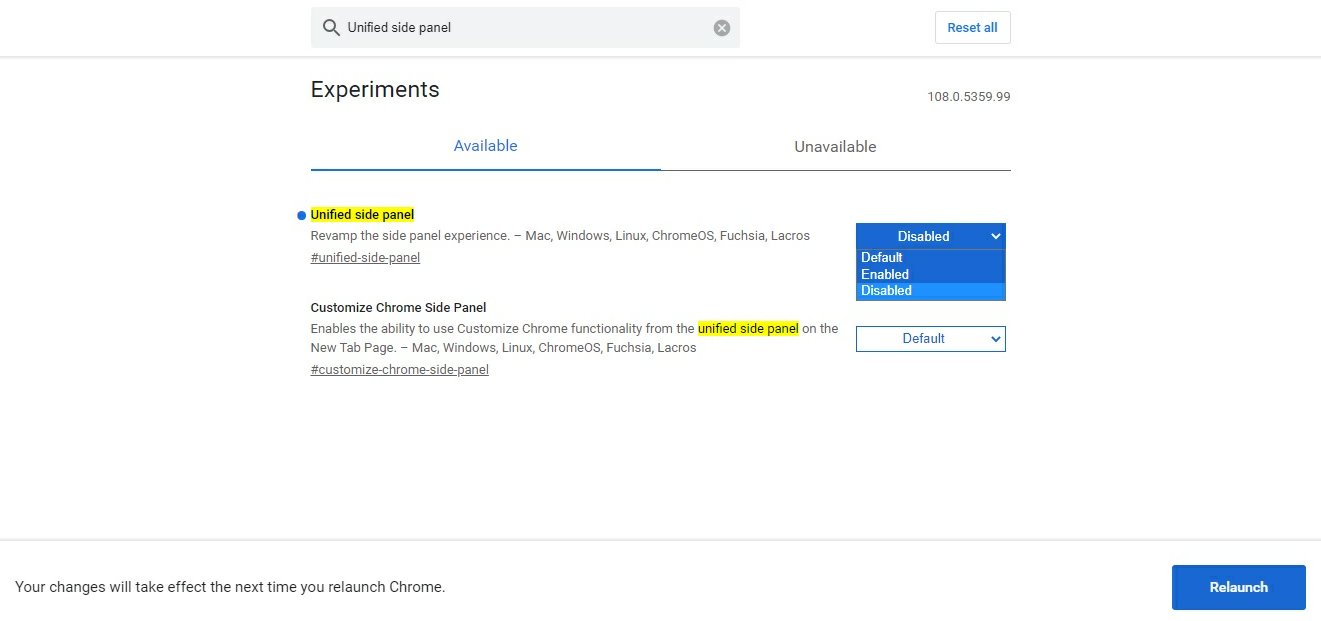
וזהו זה.
עכשיו אתם אמורים לראות את אופציית החיפוש הקלאסי הישנה והטובה Google Image Search כשאתם מבצעים חיפוש תמונות במקום Google Lens האופציה החדשה והמתסכלת של הדפדפן המעודכן.
תיהנו ובהצלחה